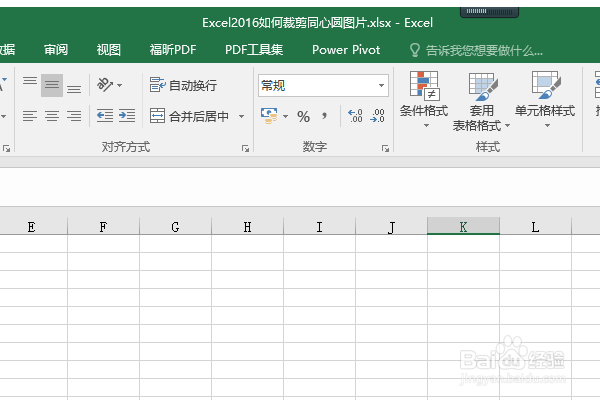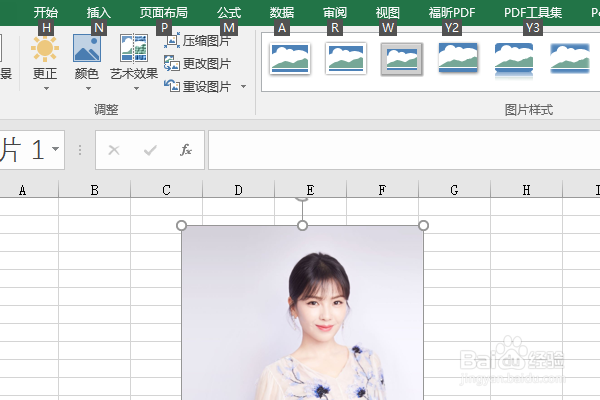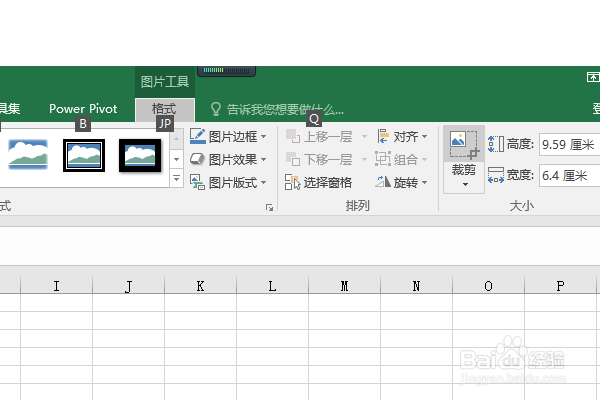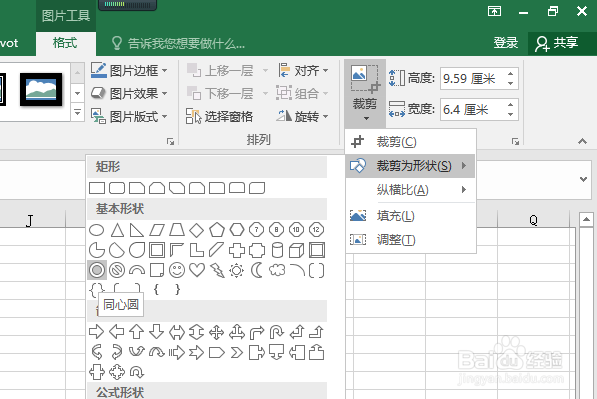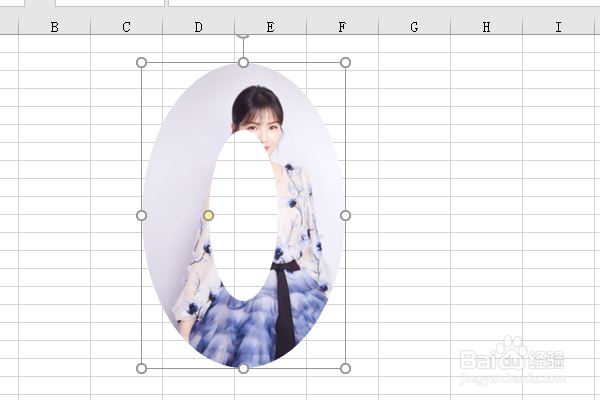Excel2016如何裁剪同心圆图片
1、打开excel2016,新建一个空白的表格,另存为:Excel2016如何裁剪同心圆图片
2、执行【插入——图片】,然后在电脑中选择想要插入的图片,
3、点击图片,出现格式工具栏,点击工具栏中的【裁剪】
4、选择【裁剪为形状——同心圆】
5、如下所示,图片的轮廓就变成了同心圆的样子了,
6、拖动夹点,调整同心圆的面积,至此,这个图片裁剪同心圆才算是彻底完成了。
声明:本网站引用、摘录或转载内容仅供网站访问者交流或参考,不代表本站立场,如存在版权或非法内容,请联系站长删除,联系邮箱:site.kefu@qq.com。
阅读量:61
阅读量:90
阅读量:72
阅读量:20
阅读量:83